10월이 끝나고 이제 날씨가 정말 쌀쌀해 졌네요.
이럴때 감기 많이 걸리니 모두 감기 조심하세요^^
오늘은 실수로 지워진 휴지통의 파일들을 복구 하는 방법을 알려 드리려고 합니다.
컴퓨터를 사용하다 보면, 불필요하다고 생각해서 지우거나 또는 실수로 파일을 지운 후 휴지통을 비워버리는 경우가 종종 있으실 거에요. 그런데 그 지워진 파일이, 엄청 중요한 파일이다!!
이러면 정말 난리 나는거죠. 이럴때 유용하게 recuva(레쿠바)라는 프로그램을 이용한 복원 방법 입니다.
삭제 파일 및 휴지통 복구 recuva 사용법
1. 네이버나 다음등 포털 사이트에서 "recuva(레큐바)" 라고 검색 후 나오는 프로그램을 다운 받아 주세요.
2. 프로그램을 다운 받고 설치를 해주시고 실행 아이콘을 더블 클릭 해주시면 Recuva(레쿠바) 마법사가 나옵니다. 레쿠바 마법사 하단에 있는 [Next]를 클릭해 주세요.
<Recuva(레쿠바) 마법사>
3. 여기에서는 어떤 종류의 파일을 찾을건지 묻는 부분입니다.
최 상단에 있는 [All Files]를 선택해 줍니다.
혹시 찾으려고 하는 특정 파일(그림, 음악, 사진 등)이 있다면 해당 파일을 선택해 주셔도 됩니다.
4. 삭제된 파일의 위치를 묻는 부분 입니다.
각 항목은 아래를 의미하고, 휴지통내 파일 복구는 "In the Recycle Bin"에 체크 해주시면 됩니다.
i'm not sure = 모르는 경우
On my media or ipod = 자신의 미디어 또는 ipod
In my Documents = 내 문서
In the Recycle Bin = 휴지통
In a specific location = 직접 위치 선택
5. 자 이제 삭제 된 파일을 찾을 준비가 완료 되었고, 하단의 [Start] 버튼을 누르면 삭제 파일을 검색합니다.
6. 이렇게 휴지통내의 삭제 파일이 검색하고 삭제된 파일 목록을 보여 줍니다.
<삭제된 파일을 불러온 화면>
7. 이제 검색된 파일 중에서 복구 하고자 하는 파일의 좌측 체크박스를 선택 후 우측 하단에 있는 [Recover..]버튼을 클릭을 하시면 삭제된 파일의 복구를 진행 할 수 있습니다.
마지막으로 삭제된 파일을 어디로 복구할것인지 위치 지정만 해주시면, 파일 복구가 완료 됩니다.^^
간단하고 유용한 프로그램 이죠??^^
위에 잠시 설명 드렸다 시피 꼭 휴지통뿐 아니라 내 컴퓨터내의 대부분을 삭제 파일을 복구 할 수 있으니, 앞으로는 실수로 파일을 삭제해도 겁먹지 마시고, 레쿠바로 복구 시켜보세요.
'◎ 다양한 각종 꿀팁' 카테고리의 다른 글
| 큐텐 싱가폴 도전기!! 2015년 09월 첫판매를 시작으로 현재까지. (20) | 2015.11.04 |
|---|---|
| 구글 크롬 다운로드 폴더 변경 위치,경로 수정 방법 (10) | 2015.11.04 |
| 윈도우XP 윈도우7 그림판 다운로드 및 설치 (2) | 2015.10.30 |
| 티머니 잔액조회 초간단 확인방법! (1) | 2015.10.25 |
| 신용카드, 체크카드 개인 사업자카드 등록 방법 (0) | 2015.10.25 |












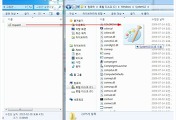

댓글